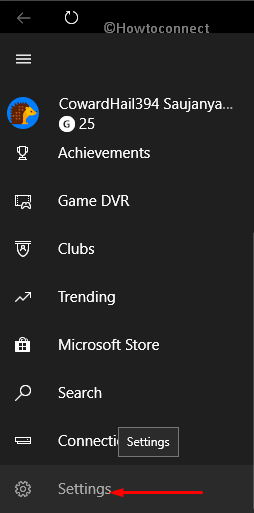Inicio ” Windows 10 ” Cómo configurar las conexiones de puente en Windows 10
Cómo configurar conexiones de puente en Windows 10
29
RECOMENDADO: Haga clic aquí para corregir errores de Windows y mejorar el rendimiento del PC
Cómo configurar Bridge Connections en Windows 10 – Cuando se trabaja en redes domésticas u oficinas pequeñas, el intercambio de datos y el intercambio de información entre todos los equipos de esas redes se convierte en una tarea bastante tediosa. Bridge Connection es una solución significativa para estas circunstancias.
En Windows 10, el puenteado de una conexión a Internet se realiza para que pueda conectar dos o más redes y hacer que las máquinas bajo esas redes puedan intercambiar datos con una y todas. Por ejemplo, permítanos considerar que usted tiene dos redes – en una, las máquinas A, B, y C están conectadas con cables mientras que, en la otra, las máquinas D, E, y F están operando en forma inalámbrica, por lo tanto, al construir una conexión de puente usted hace posible que las cinco máquinas A, B, C, D y E trabajen en el mismo canal de red.
Así que vayamos ahora hacia los pasos y veamos Cómo configurar conexiones de puente en Windows 10 para conectar los PCs que funcionan en múltiples redes domésticas u oficinas no asociadas para el intercambio de información.
Cómo configurar conexiones de puente en Windows 10
- En primer lugar, en el extremo derecho de la barra de tareas, busque el símbolo Red y siga adelante con un clic derecho sobre él, y luego opte por Centro de redes y recursos compartidos.
![]()
>>En la ventana nxt, tome el enlace que se describe como Cambiar la configuración del adaptador en el flanco izquierdo.

>>En la ventana emergente, presione y mantenga presionada la tecla Ctrl y presione simultáneamente las dos o más redes que desee configurar en las conexiones del Puente.

>>Haga clic con el botón derecho en cualquiera de las redes y presione la opción Conexiones de Puente.

>>Una ventana emergente le informará sobre el progreso de las conexiones del puente.

>>De este modo, se establece la conexión con el puente.

>Hay>

>>Esté en la ventana donde puede ver todos los adaptadores (vea la captura de pantalla de abajo), haga clic con el botón derecho del ratón sobre el adaptador inalámbrico y desde el menú contextual, seleccione Propiedades.

>>Cambie a la pestaña Compartir y desmarque la primera celda cuadrada que se expresa como “Permitir que otros usuarios de la red se conecten a través de la conexión a Internet de este ordenador” y, a continuación, haga clic en el botón Aceptar.

>>Intente los pasos mencionados anteriormente y se realizará la conexión al puente.
Microsoft declaró claramente que el puente entre una conexión a Internet y una conexión de red nunca debe intentarse, ya que generará un vínculo inseguro entre Internet y su red y cualquiera puede pasar a través de su red, lo que definitivamente no es una gran cosa en términos de seguridad.
RECOMENDADO: Haga clic aquí para corregir errores de Windows